日足で算出したRSIをもとにチャネルを表示するMT4インジケーター「Waddah_Attar_RSI_Level」
更新日時:
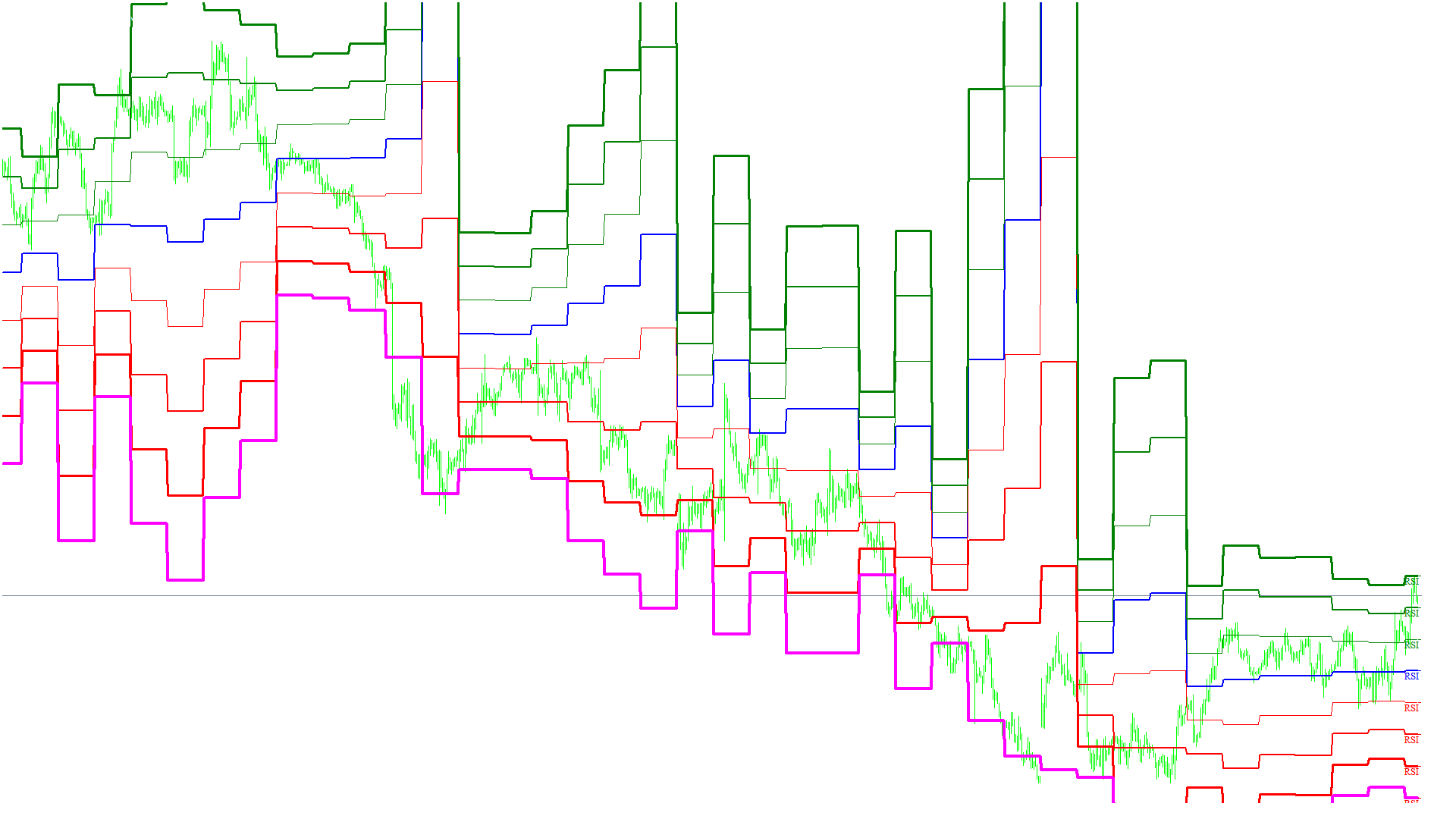
サブウィンドウ使用せずに、RSIの状態を確認できるインジケーターがあればと考えたことはないでしょうか。
「Waddah_Attar_RSI_Level」は、RSIをベースにしたインジケーターで、以下のような方に向いています。
RSIをよく使用する方
サブウィンドウを使用せずにRSIの状態を確認したい方
上記のような方のためにこの記事では、「Waddah_Attar_RSI_Level」について解説します。
Waddah_Attar_RSI_Levelの概要
「Waddah_Attar_RSI_Level」は日足ベースのRSIを算出し、そのRSIの各水準をチャート上にチャネルのように表示するインジケーターです。
インジケーターを起動するとチャート上に各水準を示す8本のラインが表示されます。
一番上の太い緑色のラインはRSIの値が90になった場合のレート、上から2番目の緑色のラインはRSIの値が70になった場合のレート、上から3番目の緑色のラインはRSIの値が60になった場合のレートです。
4番目の青色のラインは50、上から5番目の赤色のラインは40、6番目の赤色のラインはRSIの値が30になった場合のレートを示すラインです。
7番目の赤色のラインはRSIの値が20になった場合のレート、8番目のピンクのラインは10になった場合のレートをそれぞれ示しています。
このインジケーターは日足をベースに算出したRSIを、 日足チャートより短い時間枠で使用することを目的としているため、日足より長い時間枠のチャートではインジケーターが表示されません。
Waddah_Attar_RSI_Levelを表示する方法
まずはインジケーターを入手しましょう。下記リンクからダウンロードして下さい。
Waddah_Attar_RSI_Levelのダウンロード先は以下となります。
※幣サイトではなく別サイトへのリンクが開きます。
MT4のインジケーター追加(インストール)の手順を説明ページを作ってみました。追加(インストール)手順が分からないという方はご参考下さい。
Waddah_Attar_RSI_Levelのパラメーター解説
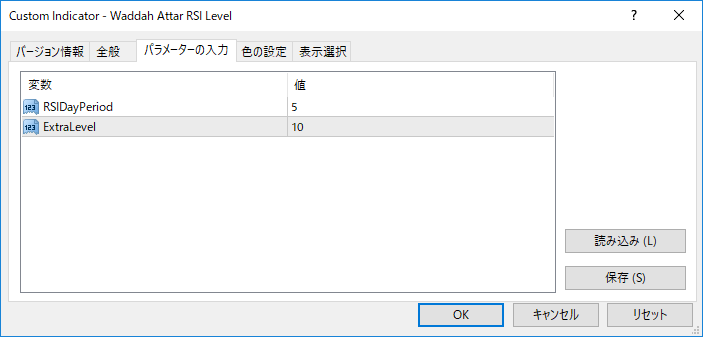
インジケーター挿入時または表示済みのインジケーターを右クリックで表示されるウィンドウの「パラメーターの入力」から設定できます。
「Waddah_Attar_RSI_Level」のパラメーターは、2項目のみのシンプルな構成になっています。
| 入力項目 | 入力内容 |
RSIDayPeriod |
日足RSIの算出期間 初期値:5 RSIの算出期間を設定します。 |
ExtraLevel |
RSIの各水準を表示する間隔 初期値:10 チャート上に表示されるラインの間隔を調整します。 |
「RSIDayPeriod」は、RSIの算出期間を設定するための項目です。
算出期間を長くすると長期的な値動きがインジケーターに反映されます。
「ExtraLevel」は、RSIの各水準をチャート上に表示する間隔を設定するための項目で、設定した値に応じてラインの間隔が変化します。
まとめ
「Waddah_Attar_RSI_Level」について解説してきましたが、ポイントをまとめると以下のようになります。
日足のRSIをベースにしたチャネルのようなラインをチャート上に表示する。
チャート上に表示されるラインはRSIの水準を示してる。
ローソク足自体がRSIの役割を担っている。
「Waddah_Attar_RSI_Level」は、現在の水準が買われ過ぎなのか売られ過ぎなのかを分析したい方に向いているインジケーターです。
日足より短い時間枠のチャートでしか表示できないため、長期の取引を行っているトレーダーではなく、短期の取引を行っているトレーダー向けと言えます。
ローソク足がRSI本体の役割をしているという点を除けば、通常のRSIと見方は同じなのでRSIを使用したことがある方であれば使い方に戸惑うことも少ないでしょう。

